word图表怎么添加标题? word图表添加标题的教程
为使图表更易于理解,可以对任何类型的图表添加标题,如图表标题和坐标轴标题。坐标轴标题通常用于能够在图表中显示的所有坐标轴,包括三维图表中的竖(系列)坐标轴。
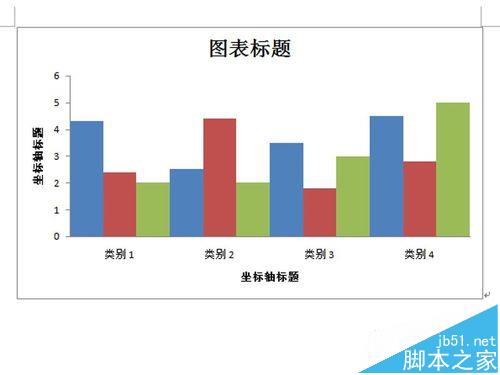
方法一:应用包含标题的图表布局
1、单击您要应用的图表布局的图表中的任意位置,这将显示图表工具。

2、在“设计”选项卡上的“图表布局”组中,单击包含标题的布局。然后更改自己需要的标题就可以了。
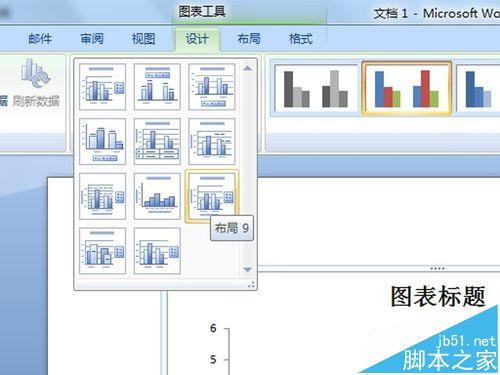
方法二:手动添加图表标题
1、单击要为其添加标题的图表中的任意位置,这将显示图表工具,其中包含设计、布局和格式选项卡。单击“布局”选项卡。
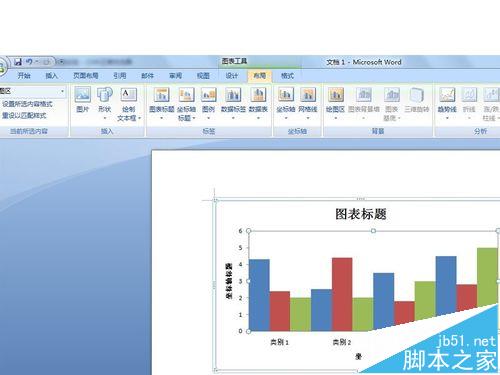
2、在“布局”选项卡上的“标签”组中,单击“图表标题”。单击“居中覆盖标题”或“图表上方”。

3、在图表中显示的“图表标题”文本框中键入所需的文本。

4、为标题框中的文本设置格式,在标题框中单击,然后选择要设置格式的文本。在浮动工具栏上,单击所需的格式选项。

5、若要设置整个标题的格式,可以右键单击它,单击设置图表标题格式,然后选择所需的格式选项。
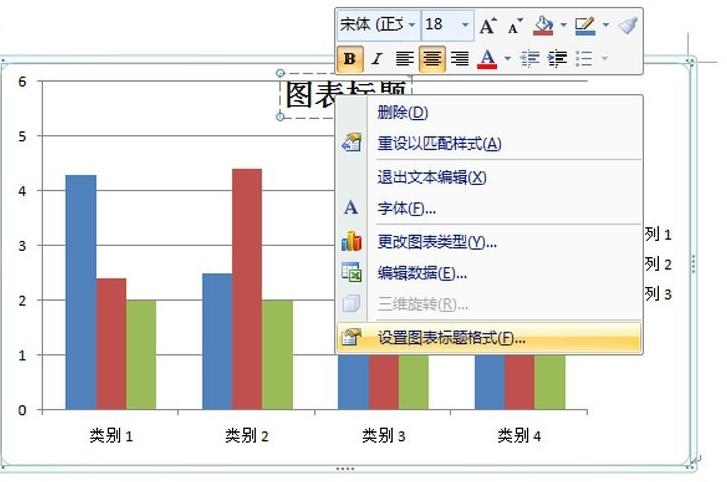
6、在弹出的“设置图表标题格式”窗口里选择合适的格式即可。

注意事项:
不要试图通过调整标题框的大小来调整文本的大小。
您只能添加一个标题的图表。如果您想要使用的第二个标题或子标题,可以将文本框添加到图表中,并将其移动到所需位置。
可通过将标题框中拖动到所需位置来手动移动到另一个位置。
word图表标题怎么添加 word图表添加标题 word表格上面添加标题 word表格添加标题 word表格上方添加标题 word如何添加标题 word图表坐标版权声明
本文来自投稿,不代表本站立场,转载请注明出处。
